華碩 AiProtection:開還是關?增強路由器的安全性!

什麼是華碩 AiProtection?它有什麼作用?如何在華碩路由器上啟用 AiProtection。如何評估和改進我的網絡安全。
當您需要與其他用戶一起登錄、應用各種設置,甚至對應用程序進行故障排除時,退出 Windows 非常有用。與切換用戶相反,此操作會完全關閉與當前用戶關聯的所有進程,從而釋放資源並為 Windows 11 準備新的登錄。我們準備了六種退出 Windows 11 的方法的列表,但在此之前,請注意:
內容
注意:在退出 Windows 之前,請確保保存所有工作。註銷會關閉當前用戶的所有應用程序,儘管如果有未保存的工作,Windows 會顯示一條警告消息,但提前保存會更安全。
1. 使用“開始”菜單從 Windows 11 註銷
從 Windows 11 退出的最直接方式是通過“開始”菜單。按任務欄中的“開始”按鈕或鍵盤上的Windows鍵以調出“開始”菜單。然後,單擊或點擊窗口左下角的個人資料名稱。在出現的菜單中,選擇退出。無需其他確認。

使用“開始”菜單退出 Windows 11
提示:如果您不知道如何重新登錄 Windows 11,請閱讀本指南:登錄 Windows 11 的 5 種方法。
2. 使用 WinX 菜單從 Windows 11 註銷
退出 Windows 的第二種方法是使用WinX菜單,即高級用戶菜單。此菜單是訪問 Windows 11 各種功能的絕佳工具。
通過右鍵單擊(或按住)任務欄上的開始按鈕或按鍵盤上的Win + X來打開WinX菜單。接下來,單擊或點擊“關閉或退出”(或將鼠標懸停在其上)。在出現的菜單中,選擇退出並完成。

使用 WinX 退出 Windows 11
提示:如果您喜歡使用WinX 菜單,請閱讀這篇文章,了解如何編輯WinX菜單並對其進行個性化設置。
3. 使用 Ctrl + Alt + Del 註銷
如果您更喜歡使用鍵盤快捷鍵,請按Ctrl + Alt + Del 調出安全屏幕。

在按住 Ctrl 和 Alt 的同時按 Del
此屏幕允許您控制各種用戶和可訪問性設置,但我們現在感興趣的是退出,所以繼續點擊或點擊退出。或者,您可以使用鍵盤上的箭頭鍵選擇退出按鈕,然後按Enter鍵。

Windows 11 中的 Ctrl + Alt + Del 屏幕
4. 使用“關閉 Windows”對話框退出 Windows 11
您也可以使用“關閉 Windows ”對話框註銷。首先,通過按鍵盤上的Win + D確保您的桌面處於焦點。此操作最小化活動應用程序並顯示桌面。或者,轉到屏幕右下角的任務欄中,然後按“顯示桌面”按鈕(您可能看不到它,但它就在那裡!)。
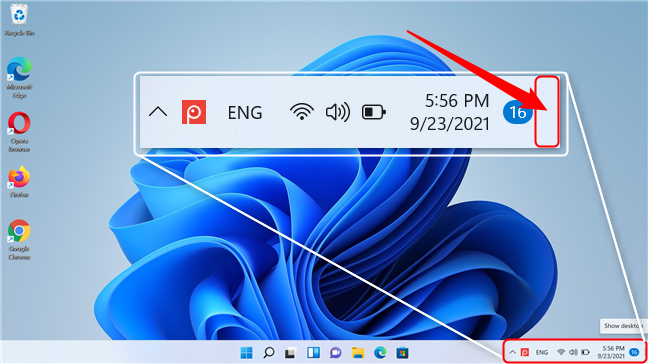
顯示桌面按鈕
接下來,按鍵盤上的Alt + F4 。如果您的鍵盤帶有Fn鍵,則可能必須改為按Alt + Fn + F4。
這將打開“關閉 Windows ”對話框。通過單擊展開下拉列表,然後單擊或點擊退出。按OK執行命令。

使用關閉 Windows 對話框退出 Windows 11
5. 使用命令提示符或 Windows PowerShell 退出 Windows 11
如果您感覺特別討厭(或其他方法由於某種原因無法正常工作),您可以使用命令提示符或PowerShell(甚至是Windows Terminal)退出。您應該做的第一件事是運行命令提示符或Windows PowerShell。一種方法是打開“搜索”窗口,然後在搜索字段中輸入“ cmd ”(用於命令提示符)或“ powershell ”(用於PowerShell)。按Enter 鍵運行所需的 shell。
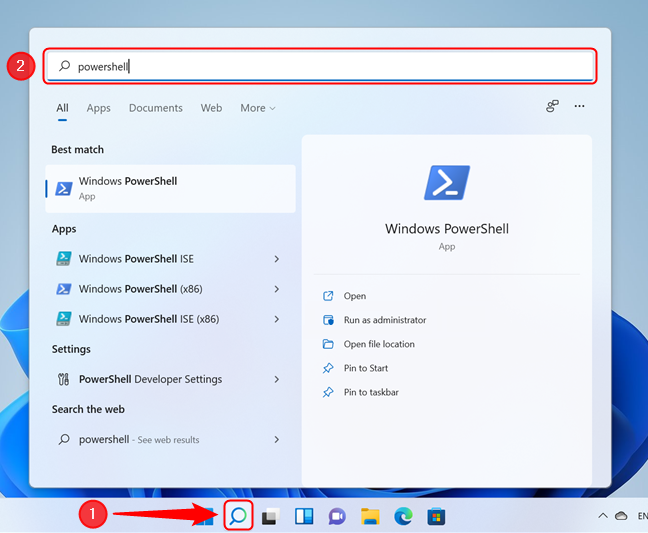
打開搜索窗口,輸入 powershell 並按 Enter
接下來,需要在界面中輸入以下命令,然後回車:shutdown /l(最後是小寫的L)。此命令會立即將您註銷。
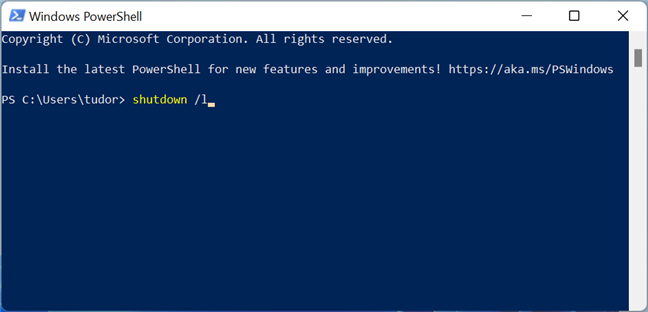
用於退出 Windows 11 的控制台命令
提示:可以在運行窗口(Win +R)中執行相同的命令,也可以在文件資源管理器地址欄中鍵入它。
6. 如何使用任務管理器從 Windows 11 中註銷其他用戶
雖然此方法不能用於直接退出 Windows 11,但您可以使用它來退出其他用戶,前提是您擁有設備的管理權限。第一步是打開任務管理器。打開任務管理器的方法有很多種,所以我們只選擇我們最熟悉的一種:按鍵盤上的Ctrl + Shift + Esc。接下來,單擊或點擊更多詳細信息。
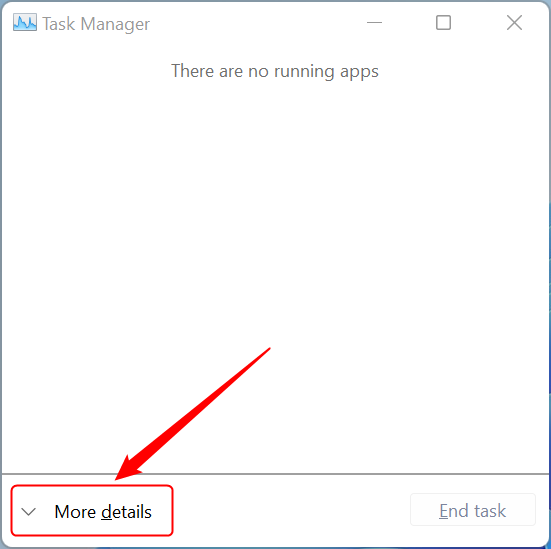
在任務管理器中按更多詳細信息
查找“用戶”選項卡,然後單擊或點擊它。在此選項卡中,您可以看到當前登錄到設備的所有用戶。選擇一個(您當前登錄的用戶除外),然後單擊Sign Out。
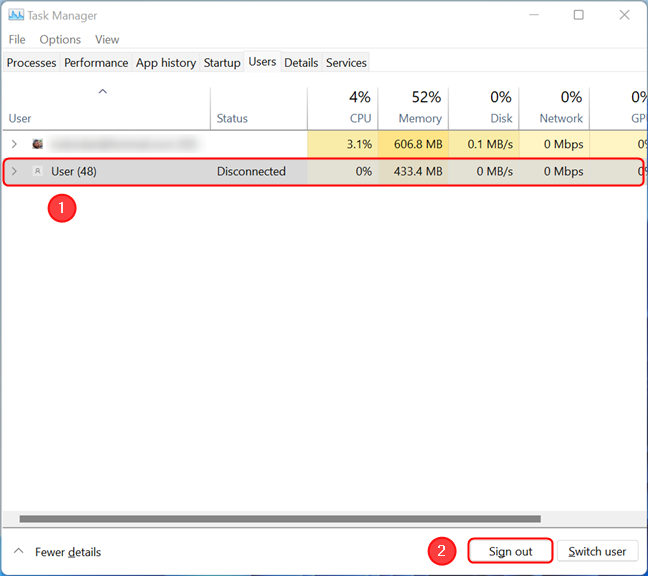
選擇您要退出的用戶,然後點擊突出顯示的按鈕
將出現一個警告提示,提醒您如果您註銷用戶,他們未保存的數據可能會丟失。由於此操作“強制”註銷帳戶,因此很可能不會保存任何打開的文檔或文件。如果您想繼續,請單擊或點擊“退出用戶”。
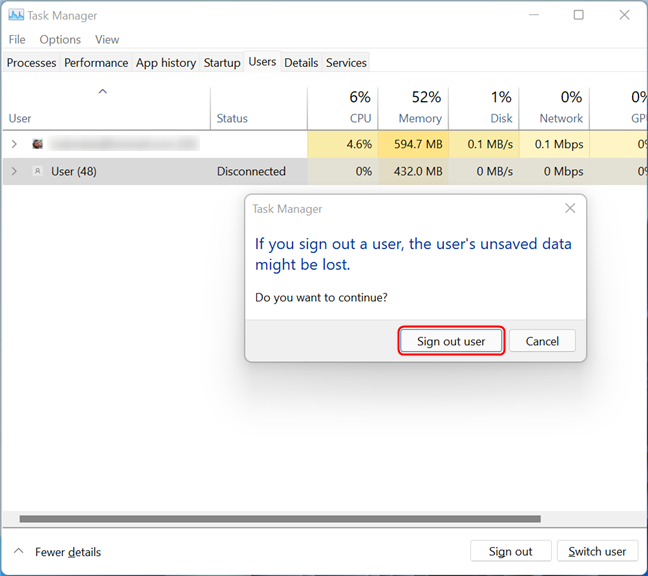
退出其他用戶的確認對話框
操作完成後,用戶將從任務管理器窗口的列表中消失。
您更喜歡哪種退出 Windows 11 的方法?
我們很想知道您使用哪種方法退出 Windows 11。我們通常使用“開始”菜單方法,但使用WinX 菜單也是首選選項。此外,如果您知道我們遺漏的方法,請在評論部分與我們分享,幫助我們改進,我們將更新我們的指南以包含它。
什麼是華碩 AiProtection?它有什麼作用?如何在華碩路由器上啟用 AiProtection。如何評估和改進我的網絡安全。
如何使用 SmartThings Find 找到丟失的三星 Galaxy 設備。查看您將智能手機、平板電腦或智能手錶放錯地方的位置。
如何在 Windows 10 中調高或調低亮度,使用鍵盤、Windows 10 快速操作、設置應用等。
在 Windows 10 和 Windows 11 中進一步探索打開任務管理器的所有方法、快捷方式及其功能。
可用於打開 Windows Defender 防火牆的所有方式、快捷方式和命令,包括從 CMD。
了解如何在 Windows 10 和 Windows 11 中控制音量,使用快速和便捷的方法來調整筆記本電腦、平板電腦或 PC 的音量。
在 Windows 10 和 Windows 11 中打開 Windows 終端的所有方法,包括以管理員身份運行它。
如果您不再需要在三星手機上使用 Galaxy AI,您可以透過非常簡單的操作將其關閉。以下是關閉三星手機上 Galaxy AI 的說明。
如果您不需要在 Instagram 上使用任何 AI 角色,您也可以快速將其刪除。這是在 Instagram 上刪除 AI 角色的指南。
Excel 中的 delta 符號,又稱為三角形符號,在統計資料表中使用較多,用來表示增加或減少的數字,或根據使用者意願表示任何資料。
除了共享顯示所有工作表的 Google Sheets 檔案外,使用者還可以選擇共享 Google Sheets 資料區域或共享 Google Sheets 上的工作表。
基本上,在 iPhone 上刪除 eSIM 的操作也很簡單,我們可以遵循。以下是在 iPhone 上移除 eSIM 的說明。
除了在 iPhone 上將 Live Photos 儲存為影片之外,用戶還可以非常簡單地在 iPhone 上將 Live Photos 轉換為 Boomerang。
許多應用程式在您使用 FaceTime 時會自動啟用 SharePlay,這可能會導致您意外按錯按鈕並破壞正在進行的視訊通話。
當您啟用「點擊執行」時,該功能會運行並瞭解您點擊的文字或圖像,然後做出判斷以提供相關的上下文操作。
打開鍵盤背光會使鍵盤發光,這在光線不足的情況下操作時很有用,或者讓您的遊戲角落看起來更酷。以下有 4 種方法可以開啟筆記型電腦鍵盤燈供您選擇。
有許多方法可以在 Windows 10 上進入安全模式,以防您無法進入 Windows。若要在啟動電腦時進入安全模式 Windows 10,請參閱下方來自 WebTech360 的文章。
Grok AI 現在已擴展其 AI 照片產生器,將個人照片轉換為新的風格,例如使用著名動畫電影創建吉卜力工作室風格的照片。
Google One AI Premium 提供 1 個月的免費試用,用戶註冊即可體驗 Gemini Advanced 助理等多項升級功能。
從 iOS 18.4 開始,蘋果允許用戶決定是否在 Safari 中顯示最近的搜尋。
Windows 11 在截圖工具中整合了 Clipchamp 影片編輯器,以便用戶可以隨意編輯視頻,而無需使用其他應用程式。
漏斗圖通常描述不同階段如何合併為較小的輸出。這是在 PowerPoint 中建立漏斗圖的指南。




















